iFile是iOS苹果手机专属的一款文件管理工具,该工具非苹果公司开发,需要越狱才能安装,本款iFile破解版拥有管理文件,目录浏览,修改文件或文件夹权限等多种功能,用户可通过wifi将手机与电脑进行资料的传输。
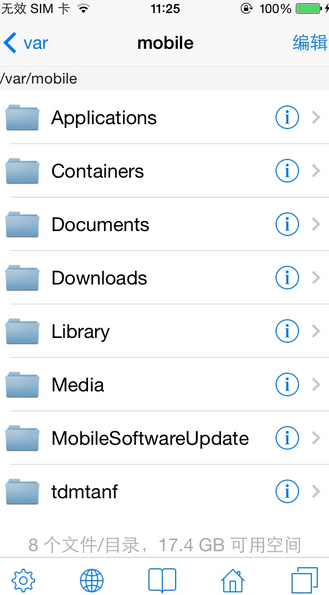
对文件的管理:可以创建、删除、复制、剪切(移动)、粘贴或压缩单个或多个文件或目录。还可以修改文件(夹)名称、所有者、组、权限、修改日期。
传输分享质料:使用苹果 MobileMail 通过电子邮件发送一个或多个文件。
编辑功能:编辑文本文件、HTML 文件和属性表文件。编辑文件属性 (名称、所有者、组、权限、修改日期)
同时创建、删除、复制、剪切(移动)、粘贴或压缩多个文件或目录
重命名文件或目录
使用书签标记文件或文件夹
跨层级搜寻档案
使用苹果 MobileMail 通过电子邮件发送一个或多个文件
编辑文本文件、HTML 文件和属性表文件
编辑文件属性 (名称、所有者、组、权限、修改日期)
集成的网页服务器,提供对文件浏览器当前目录中文件的上传和下载功能
安装 Debian 封包 (deb)
文件查看器,支持下列类型:
声音文件: aac, aiff, aif, aifc, amr, alac, caf, m4a, m4r, mp2, mp3, mpga, pcm, snd, wav, wma
文本文件: c, cfg, cnf, conf, cpp, css, h, j, java, js, list, log, m, nib, php, plist, script, sh, strings, txt, xib
电影文件: mov, mp4, mpv, m4v, 3gp
图像文件: gif, jpeg, jpg, png, tiff, tif, bmp
文档文件: rtf, html, htm, pdf
微软文件: doc, docx, xls, xlsx, ppt, pps, pptx
苹果 iWork 文件: pages, numbers, key
其他文件: zip, 7z, deb, rar, tar, tar.gz, tar.bz2, tar.Z, tgz, tbz2, gz, bz2, Z, xml
特级功能
通过 URL 体制 ifile:/// 来浏览档案。
文件搜寻。
支援外部查看器。
播放曲目 (Playlist)。
浏览声音文件时显示歌曲名。
浏览图像时显示缩图。
在文本文件里搜寻。
电脑系统和手机系统都一样包含了文件系统,而文件系统中会用目录来管理系统中的文件,不同的文件存放在不同的目录中。有时候当我们需要修改设备上的一些文件时,就必须进入到文件所在的目录,然后找到文件才可以修改它。打开软件以后,默认会在系统的 /var/moblie 目录下,如图所示
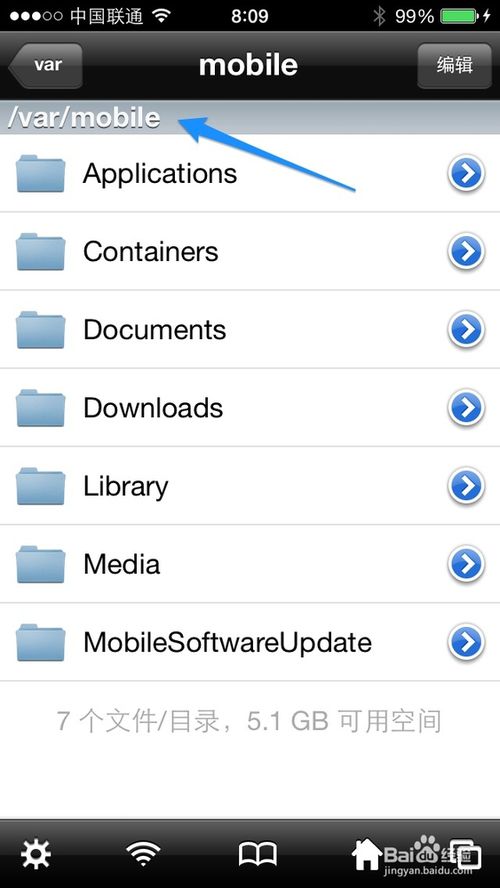
如果想要返回上一级目录,可以点击左上角的目录按钮。通过左上角的目录返回按钮,可以逐次返回到系统的根目录下,如图所示
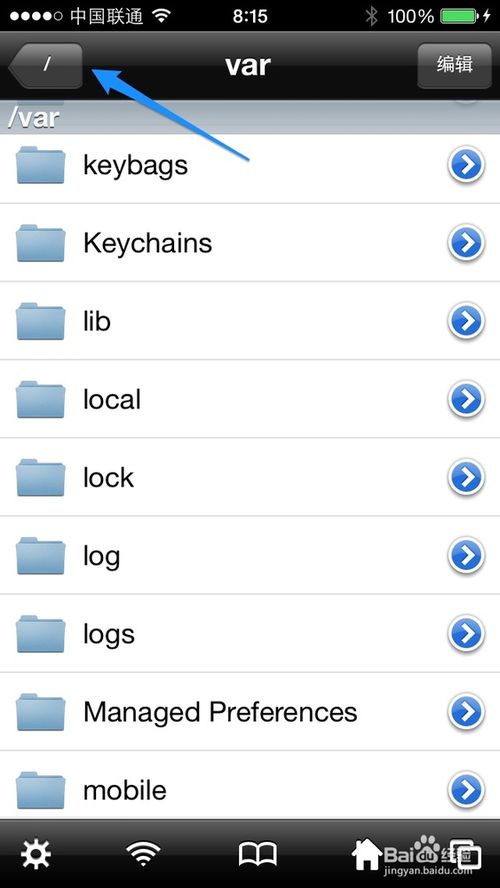
相信大家在网上看到很多教程,要修改一个文件时,都是系统的根目录下开始的。如果要返回到根目录,一直点击左上角的目录返回按钮就可以达到系统的根目录。
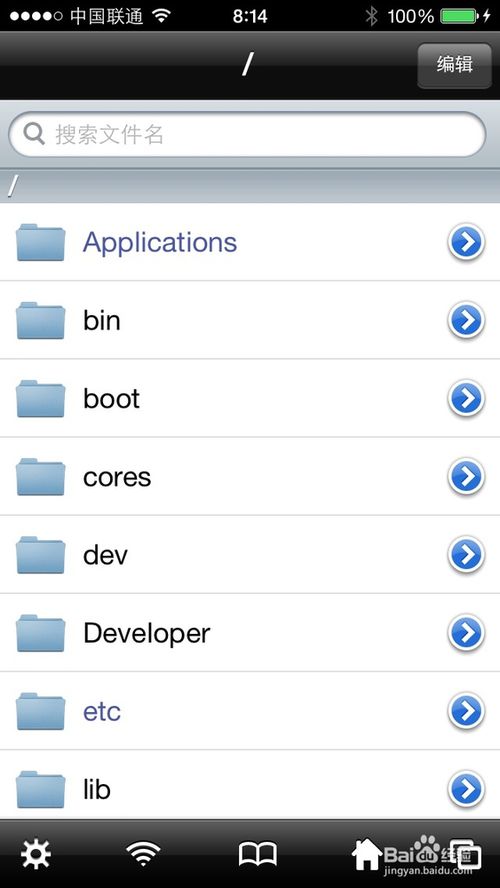
文件编辑功能
文件编辑功能,就跟我们平时在电脑中编辑文件一样。当然 iFile 主要是用文本编辑器来打开设备中的文件,主要是修改一些系统中的配置文件,比如要修改文件中的文字。点击一个想要修改的文件,在底部弹出的菜单中点击“文本编辑器”选项,如图所示
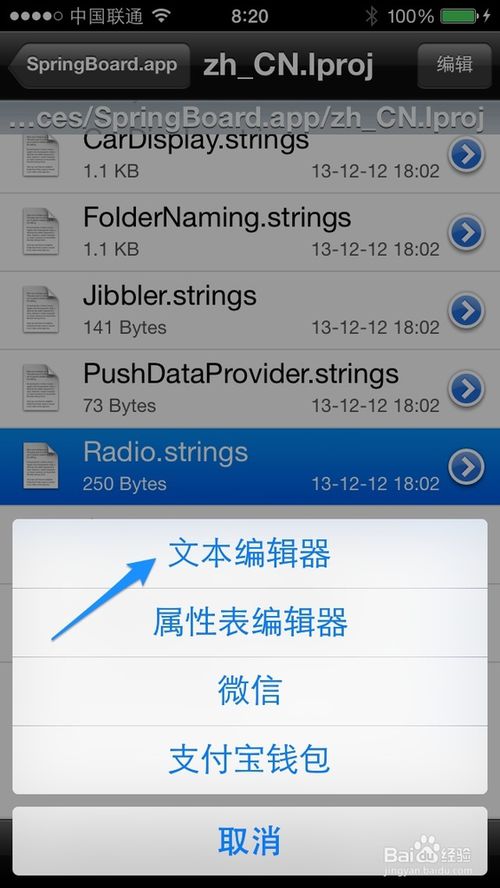
打开文件以后,可以看到文件中的内容。点击左上角的“编辑”按钮,就可以任意修改文件中的内容了,如图所示
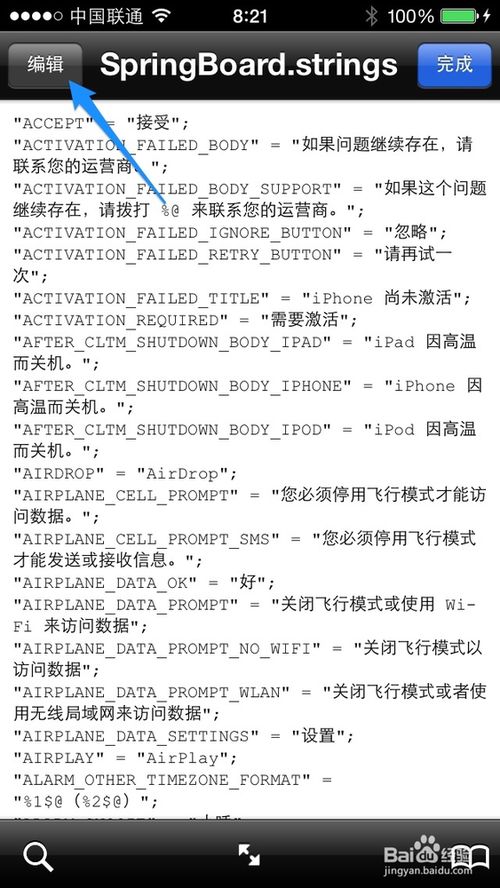
当编辑完成以后,点击右上角的“保存”按钮,可以保存当前对文件做出的修改,如图所示

书签收藏功能
这个功能比较实用,就好比电脑上网页浏览顺中的收藏夹一样,可以保存一些我们日后需要再次打开的东西。有时候我们要修改系统中的一个配置文件时,在没有注册前,只能逐级进入目录,然后编辑文件。如果每次都这样的话,就会变得很繁琐了。但当我们第一次进入时,加入到书签收藏以后,下次就可以直接在书签中直接打开之前进入过的目录或是打开编辑过的文件。在打开文件以后,点击右下角的“书签收藏”图标,如图所示
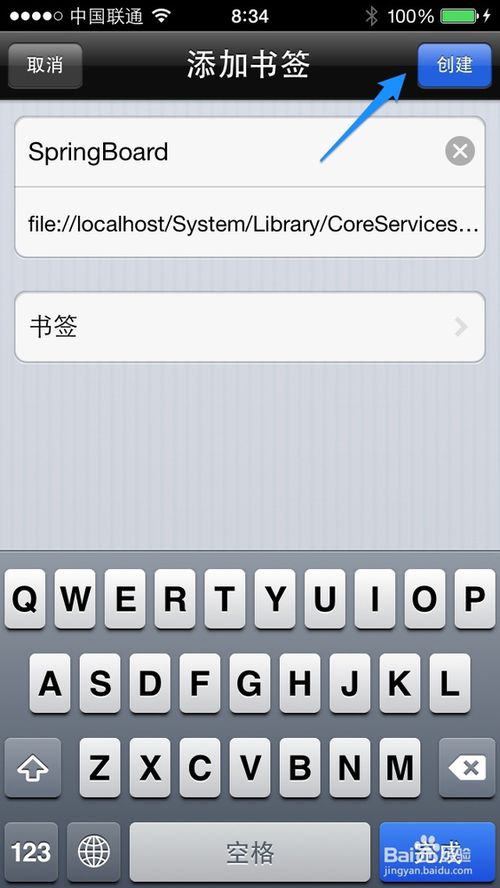
随后可以自己输入书签收藏的名称,点击右下角“创建”按钮就可以了,如图所示
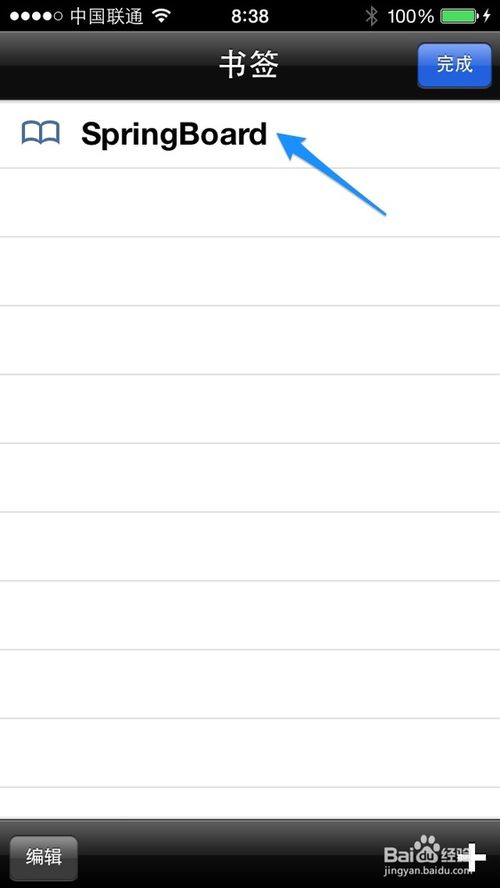
当收藏这个文件以后,不论我们当前在什么目录,只要在书签中打开想要的编辑的文件即可,如图所示
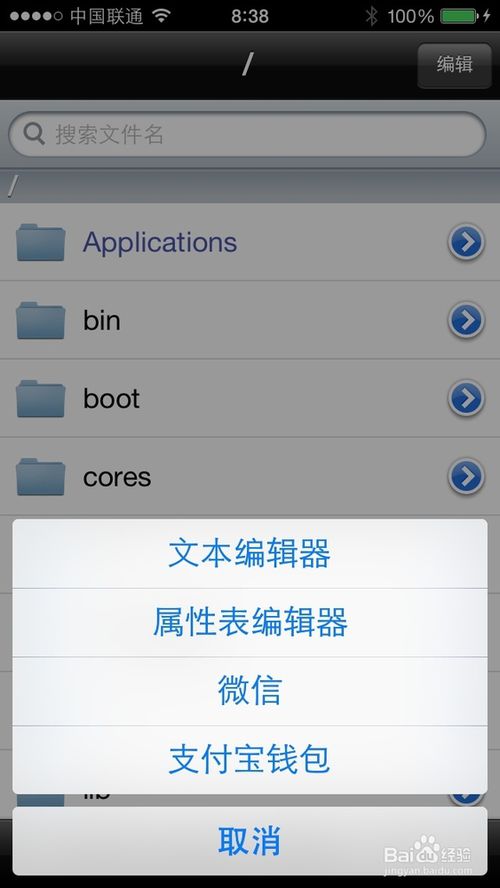
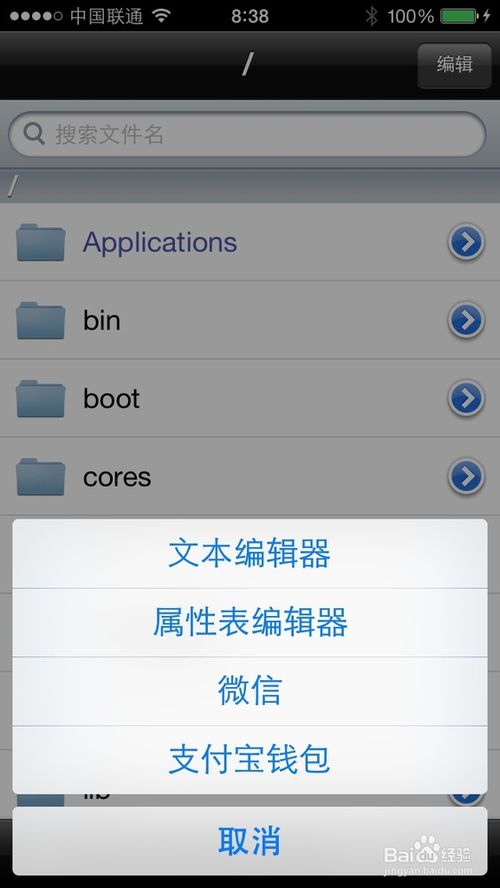
网页共享传输服务器
这个功能可以在当前设备上启动一个 WEB 服务器,可以在电脑上用浏览器来浏览设备上的内容,并且还可以上传文件到设备上和从设备上下载文件。点击底部的“无线”图标,如图所示
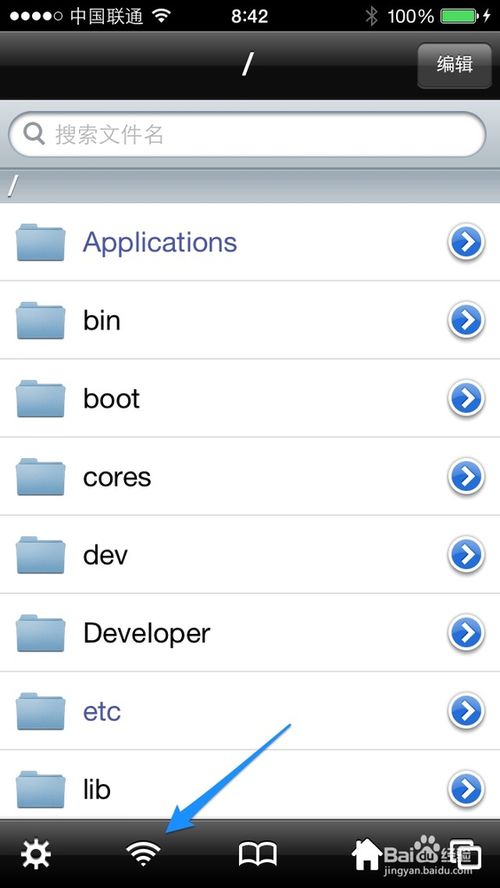
随后等待启动 WEB 服务器,完成以后可以看到一个页面访问地址,比如 192.168.1.100:10000 ,这个访问地址是以当前设备的 IP 地址来定的,如图所示
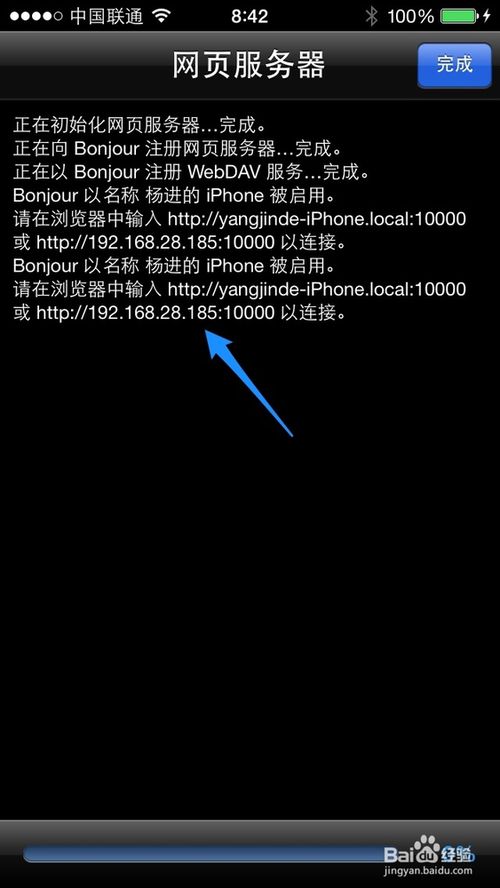
随后我们在电脑上的浏览器中打开在 iFile 中所看到的访问地址,即可看到设备上内容了,是不是会觉得很熟悉。
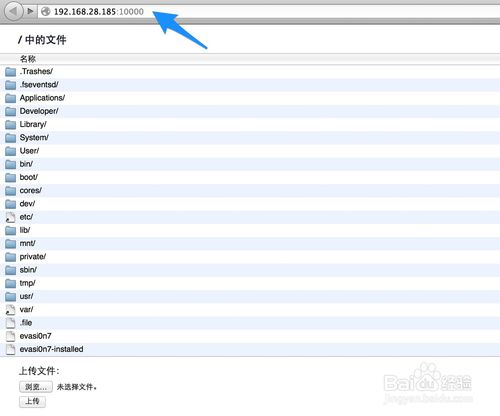
当我们在电脑上访问它的时候,iFlie 的屏幕上会实时显示访问日志。通过这个功能以后,我们可很方便地实现在电脑和设备间传送任意文件。
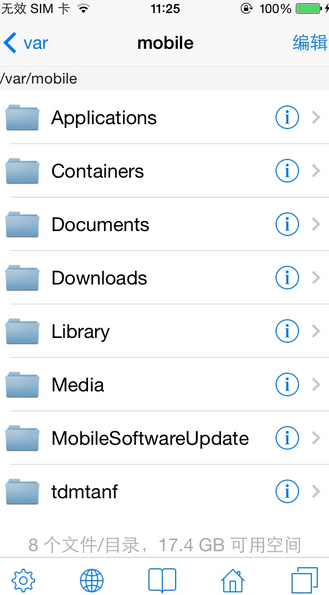
【软件特点】
集成的文件浏览器支持:可以访问 iOS 设备发绝大多数的文件夹及其文件。使用书签标记文件或文件夹。对文件的管理:可以创建、删除、复制、剪切(移动)、粘贴或压缩单个或多个文件或目录。还可以修改文件(夹)名称、所有者、组、权限、修改日期。
传输分享质料:使用苹果 MobileMail 通过电子邮件发送一个或多个文件。
编辑功能:编辑文本文件、HTML 文件和属性表文件。编辑文件属性 (名称、所有者、组、权限、修改日期)
【主要功能】
集成的文件浏览器,支持:同时创建、删除、复制、剪切(移动)、粘贴或压缩多个文件或目录
重命名文件或目录
使用书签标记文件或文件夹
跨层级搜寻档案
使用苹果 MobileMail 通过电子邮件发送一个或多个文件
编辑文本文件、HTML 文件和属性表文件
编辑文件属性 (名称、所有者、组、权限、修改日期)
集成的网页服务器,提供对文件浏览器当前目录中文件的上传和下载功能
安装 Debian 封包 (deb)
文件查看器,支持下列类型:
声音文件: aac, aiff, aif, aifc, amr, alac, caf, m4a, m4r, mp2, mp3, mpga, pcm, snd, wav, wma
文本文件: c, cfg, cnf, conf, cpp, css, h, j, java, js, list, log, m, nib, php, plist, script, sh, strings, txt, xib
电影文件: mov, mp4, mpv, m4v, 3gp
图像文件: gif, jpeg, jpg, png, tiff, tif, bmp
文档文件: rtf, html, htm, pdf
微软文件: doc, docx, xls, xlsx, ppt, pps, pptx
苹果 iWork 文件: pages, numbers, key
其他文件: zip, 7z, deb, rar, tar, tar.gz, tar.bz2, tar.Z, tgz, tbz2, gz, bz2, Z, xml
特级功能
通过 URL 体制 ifile:/// 来浏览档案。
文件搜寻。
支援外部查看器。
播放曲目 (Playlist)。
浏览声音文件时显示歌曲名。
浏览图像时显示缩图。
在文本文件里搜寻。
【使用方法】
目录操作电脑系统和手机系统都一样包含了文件系统,而文件系统中会用目录来管理系统中的文件,不同的文件存放在不同的目录中。有时候当我们需要修改设备上的一些文件时,就必须进入到文件所在的目录,然后找到文件才可以修改它。打开软件以后,默认会在系统的 /var/moblie 目录下,如图所示
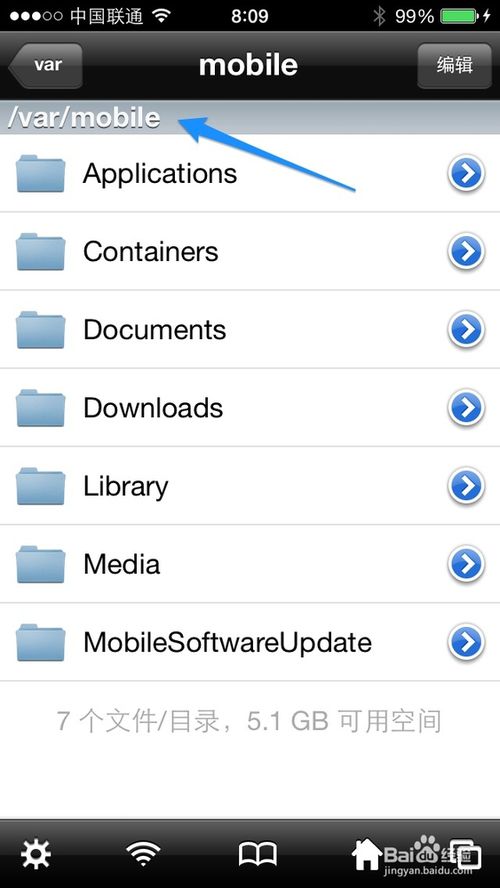
如果想要返回上一级目录,可以点击左上角的目录按钮。通过左上角的目录返回按钮,可以逐次返回到系统的根目录下,如图所示
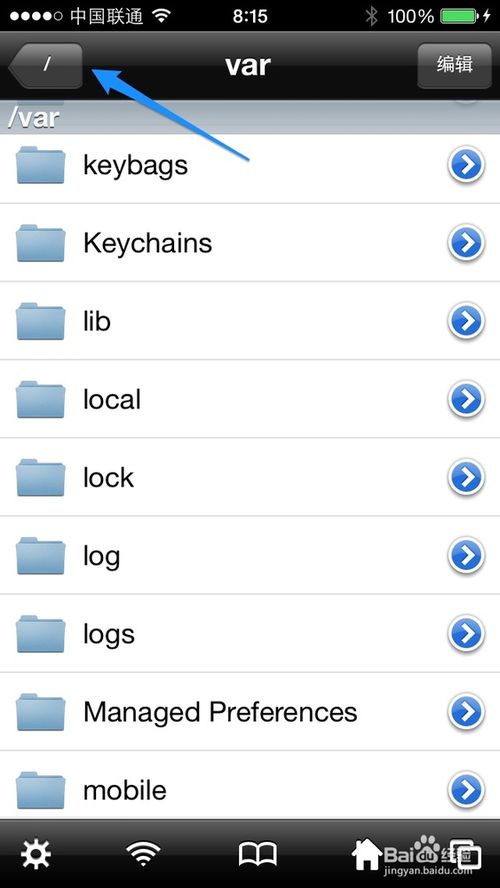
相信大家在网上看到很多教程,要修改一个文件时,都是系统的根目录下开始的。如果要返回到根目录,一直点击左上角的目录返回按钮就可以达到系统的根目录。
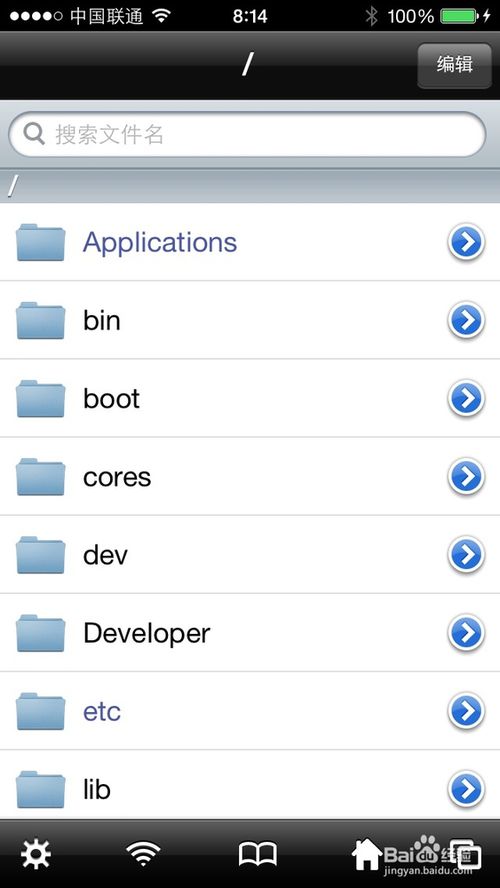
文件编辑功能
文件编辑功能,就跟我们平时在电脑中编辑文件一样。当然 iFile 主要是用文本编辑器来打开设备中的文件,主要是修改一些系统中的配置文件,比如要修改文件中的文字。点击一个想要修改的文件,在底部弹出的菜单中点击“文本编辑器”选项,如图所示
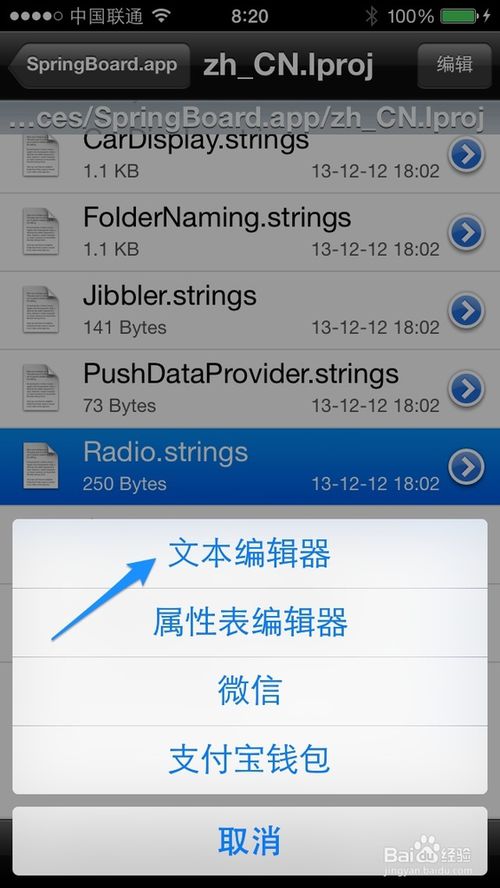
打开文件以后,可以看到文件中的内容。点击左上角的“编辑”按钮,就可以任意修改文件中的内容了,如图所示
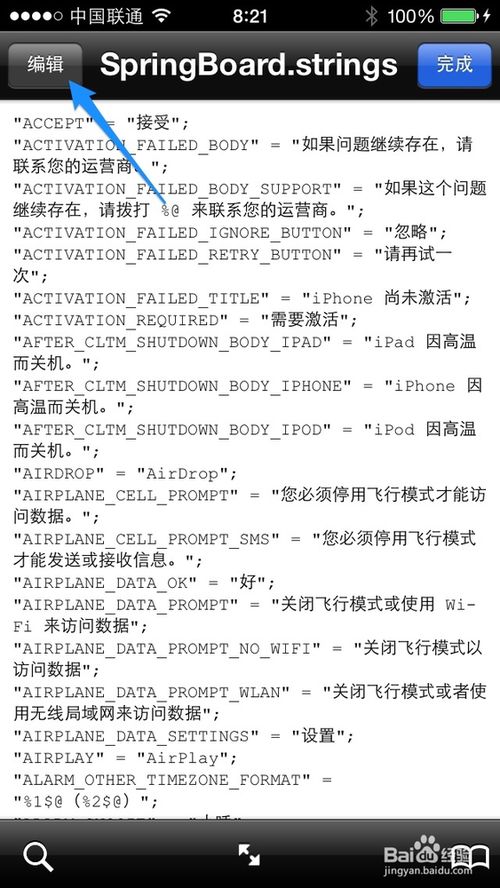
当编辑完成以后,点击右上角的“保存”按钮,可以保存当前对文件做出的修改,如图所示

书签收藏功能
这个功能比较实用,就好比电脑上网页浏览顺中的收藏夹一样,可以保存一些我们日后需要再次打开的东西。有时候我们要修改系统中的一个配置文件时,在没有注册前,只能逐级进入目录,然后编辑文件。如果每次都这样的话,就会变得很繁琐了。但当我们第一次进入时,加入到书签收藏以后,下次就可以直接在书签中直接打开之前进入过的目录或是打开编辑过的文件。在打开文件以后,点击右下角的“书签收藏”图标,如图所示
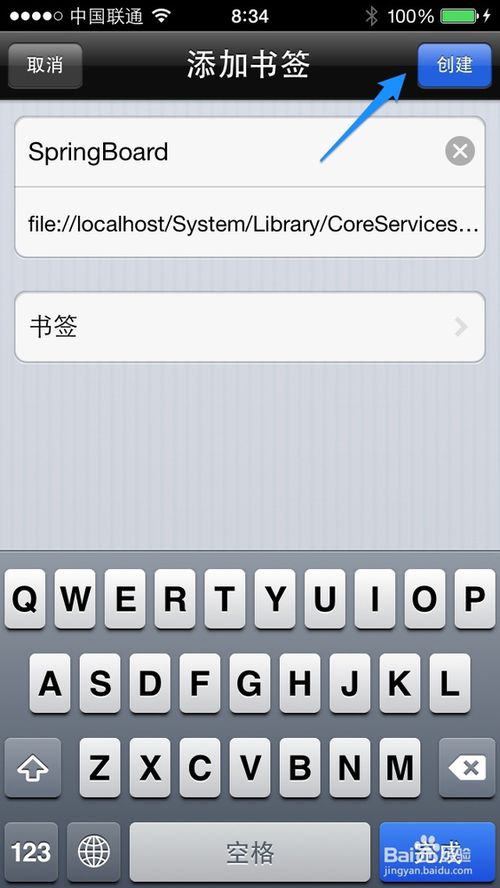
随后可以自己输入书签收藏的名称,点击右下角“创建”按钮就可以了,如图所示
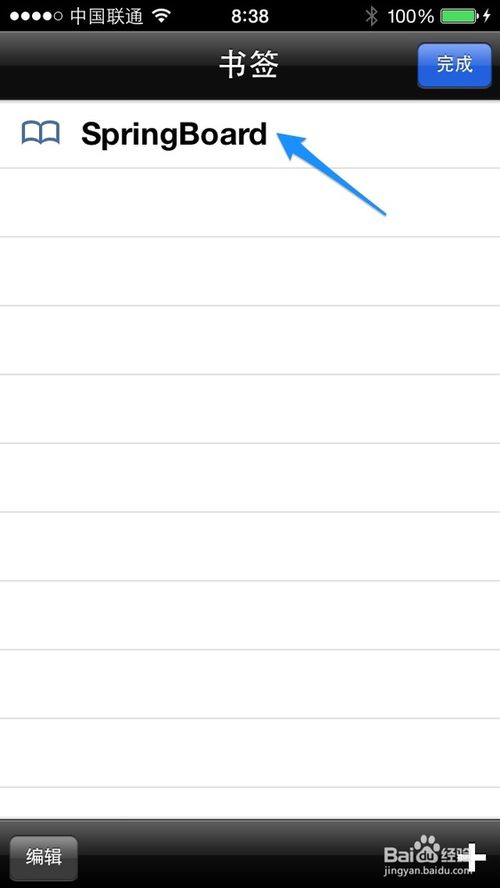
当收藏这个文件以后,不论我们当前在什么目录,只要在书签中打开想要的编辑的文件即可,如图所示
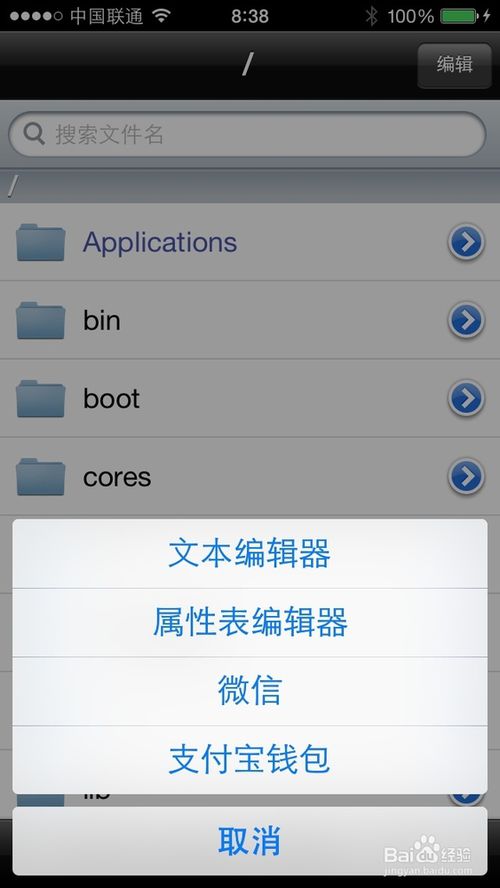
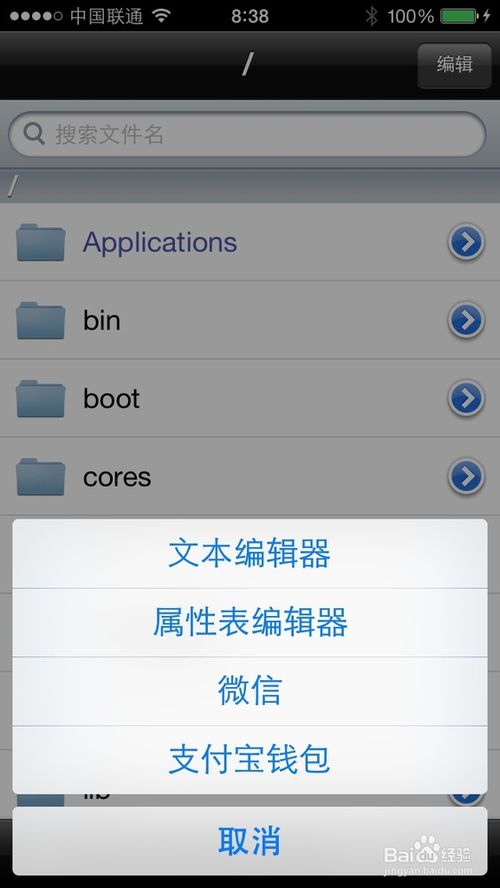
网页共享传输服务器
这个功能可以在当前设备上启动一个 WEB 服务器,可以在电脑上用浏览器来浏览设备上的内容,并且还可以上传文件到设备上和从设备上下载文件。点击底部的“无线”图标,如图所示
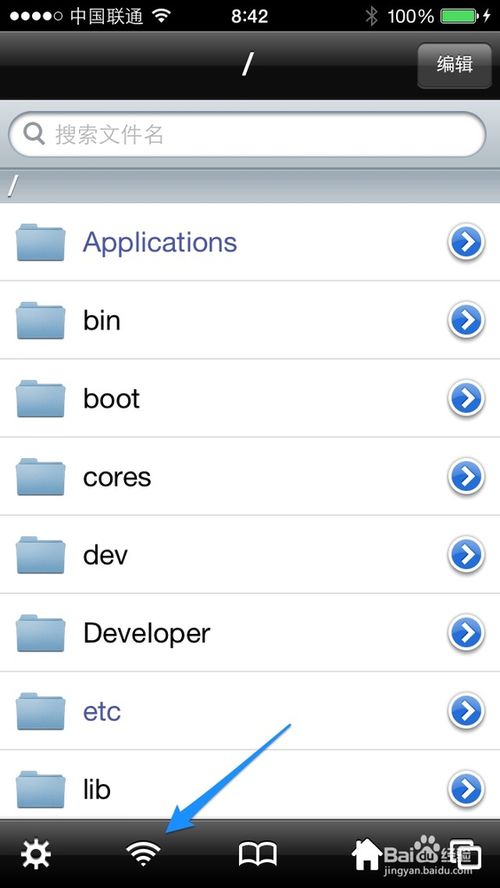
随后等待启动 WEB 服务器,完成以后可以看到一个页面访问地址,比如 192.168.1.100:10000 ,这个访问地址是以当前设备的 IP 地址来定的,如图所示
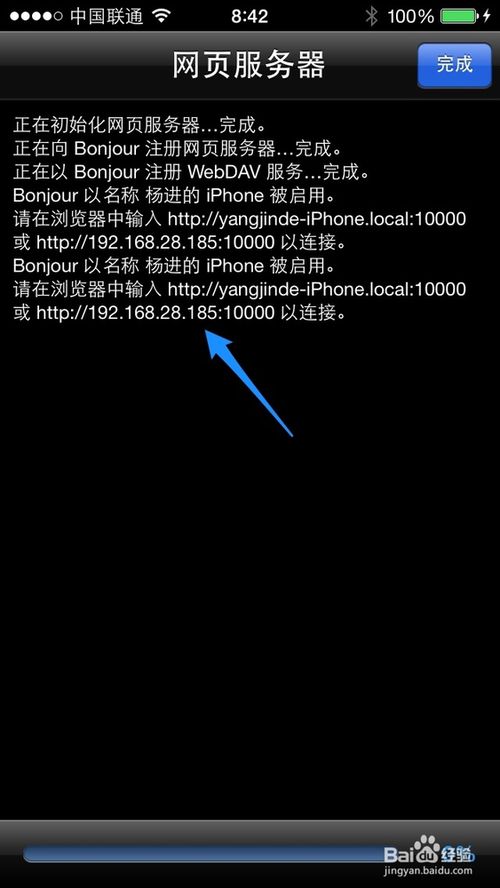
随后我们在电脑上的浏览器中打开在 iFile 中所看到的访问地址,即可看到设备上内容了,是不是会觉得很熟悉。
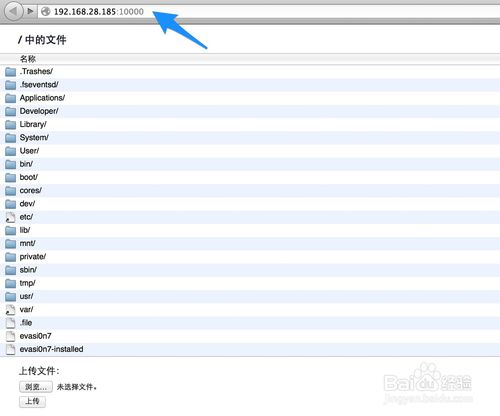
当我们在电脑上访问它的时候,iFlie 的屏幕上会实时显示访问日志。通过这个功能以后,我们可很方便地实现在电脑和设备间传送任意文件。

